Współpraca zdalna szybko zmienia krajobraz świata biznesu, ponieważ czasy, w których osobiste uczestnictwo w spotkaniach było koniecznością, wydają się być już za nami. Platformy do wideokonferencji często ograniczają maksymalną liczbę uczestników spotkania lub czas trwania spotkania w bezpłatnej wersji próbnej, dlatego firmy decydują się na oprogramowanie do udostępniania ekranu.
Chociaż aplikacje do udostępniania ekranu są głównie używane przez specjalistów ds. obsługi klienta do zdalnego rozwiązywania problemów technicznych, te produkty oprogramowania są również powszechnie używane do celów współpracy i komunikacji.
W poprzednim artykule omówiliśmy programy do wideokonferencji, które oferują funkcje udostępniania ekranu, więc w tym artykule przyjrzymy się bliżej niektórym z najlepszych darmowych programów do udostępniania ekranu produkty, których można używać z przeglądarki internetowej lub komputera.
- Część 1:4 bezpłatne oprogramowanie do udostępniania ekranu online
- Część 2:6 bezpłatnych programów do udostępniania ekranu na pulpicie [Windows/Mac]
Część 1:Najlepsze bezpłatne oprogramowanie do udostępniania ekranu online
Znajdowanie internetowej aplikacji do udostępniania ekranu jest stosunkowo łatwe, ponieważ dostępnych jest wiele różnych opcji. Należy jednak korzystać z tych usług tylko wtedy, gdy rodzaj informacji, które planujesz udostępnić, nie jest wrażliwy. Wszystkim firmom, które cenią prywatność swoich danych, zalecamy wybór godnego zaufania oprogramowania do udostępniania ekranu. Mając to na uwadze, rzućmy okiem na niektóre z najlepszych darmowych programów do udostępniania ekranu online.
1. Martwe proste udostępnianie ekranu
Cena: Bezpłatnie, 18,00 USD miesięcznie
Aby udostępnić ekran platformie, wystarczy kliknąć przycisk Udostępnij swój ekran na stronie głównej. Nie musisz nawet tworzyć konta w Dead Simple Screen Sharing, jeśli chcesz utworzyć spotkanie, ale będziesz musiał zainstalować rozszerzenie w przeglądarce internetowej, aby włączyć funkcję udostępniania ekranu.
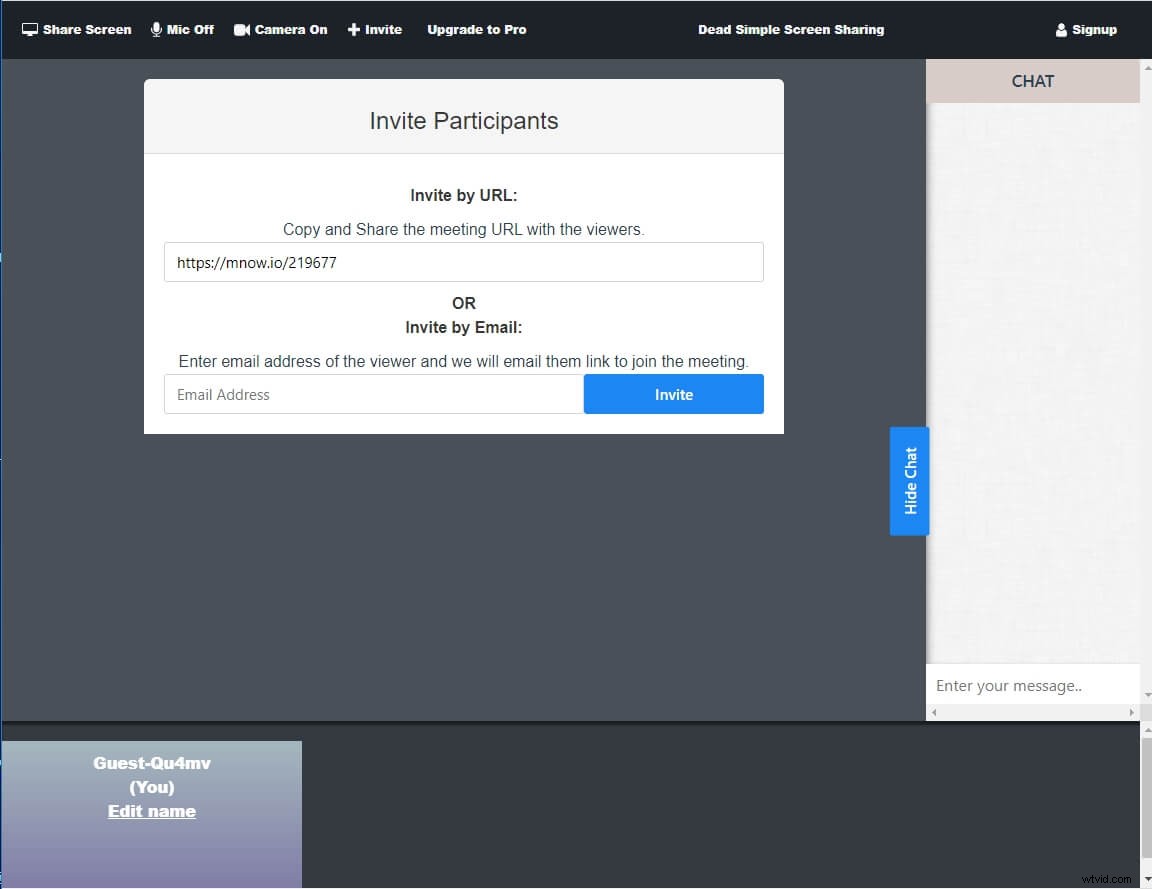
Bezpłatna wersja aplikacji obsługuje zarówno konferencje audio, jak i wideo , ale ogranicza maksymalną liczbę uczestników do zaledwie czterech. Ponadto platforma umożliwia jednoczesne udostępnianie ekranów wielu użytkownikom, a dostępna jest również funkcja czatu. Aktualizacja do planu Pro Dead Simple Screen Sharing umożliwi organizowanie spotkań z udziałem do 150 uczestników lub udostępnianie ekranów z dużą liczbą klatek na sekundę.
Zalety
- Doskonałe opcje integracji
- Oferuje funkcje planowania
- Obsługuje udostępnianie ekranu przy dużej liczbie klatek na sekundę
- Wyposażony w narzędzia do prowadzenia konferencji audio i wideo
Wady
- Działa tylko z Google Chrome i Mozilla Firefox
- Bezpłatna wersja aplikacji ogranicza maksymalną liczbę uczestników spotkania
2. Przeskok
Cena: Darmowe plany cenowe zaczynają się od 19,00 USD miesięcznie
Udostępnianie ekranu za pomocą Screenleap jest niezwykle łatwe, ponieważ wystarczy kliknąć przycisk Udostępnij ekran teraz i wybierz, czy chcesz udostępnić cały ekran, okno aplikacji czy kartę Chrome. Następnie możesz wybrać, czy chcesz włączyć kamerę i wysłać uczestnikom link do dołączenia.
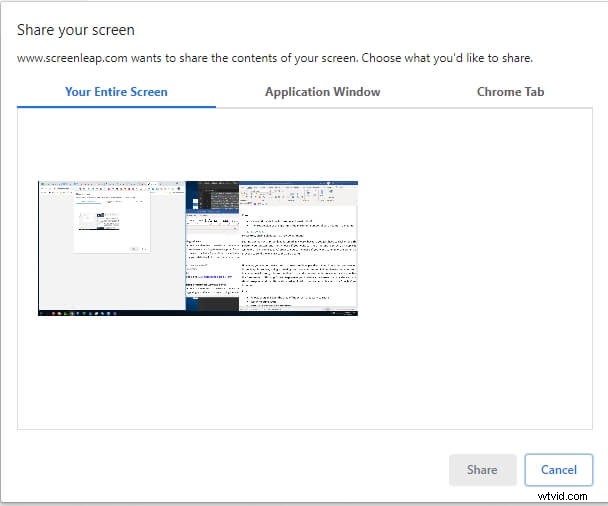
Nie możesz jednak organizować więcej niż dwóch spotkań dziennie, jeśli wybierzesz bezpłatną wersję Screenleap. Co więcej, jedno spotkanie może mieć maksymalnie ośmiu widzów, a spotkania możesz prowadzić tylko przez czterdzieści minut dziennie.
Udostępnianie elementów sterujących widzom nie jest możliwe w bezpłatnej wersji tej aplikacji. Screenleap umożliwia udostępnianie ekranu z dowolnego urządzenia, ale należy pamiętać, że ta aplikacja internetowa jest zgodna tylko z przeglądarką Google Chrome.
Zalety
- Pozwala użytkownikom wybrać obszar ekranu, który chcą udostępnić
- Szybka konfiguracja spotkania
- Oferuje ochronę szyfrowania SSL
- Nie jest wymagane wcześniejsze doświadczenie z udostępnianiem ekranu
Wady
- Maksymalny czas trwania spotkań jest ograniczony do 40 minut dziennie
- Nagrywanie spotkania nie jest możliwe
3. Gdzie
Cena: Darmowe plany cenowe zaczynają się od 9,99 USD miesięcznie
Przy czym jest to w zasadzie aplikacja do wideokonferencji, która umożliwia gospodarzom i uczestnikom spotkania udostępnianie swoich ekranów. Jednak bezpłatna wersja tej aplikacji internetowej oferuje tylko ograniczony zestaw opcji, ponieważ nie możesz zorganizować spotkania, które ma więcej niż czterech uczestników.
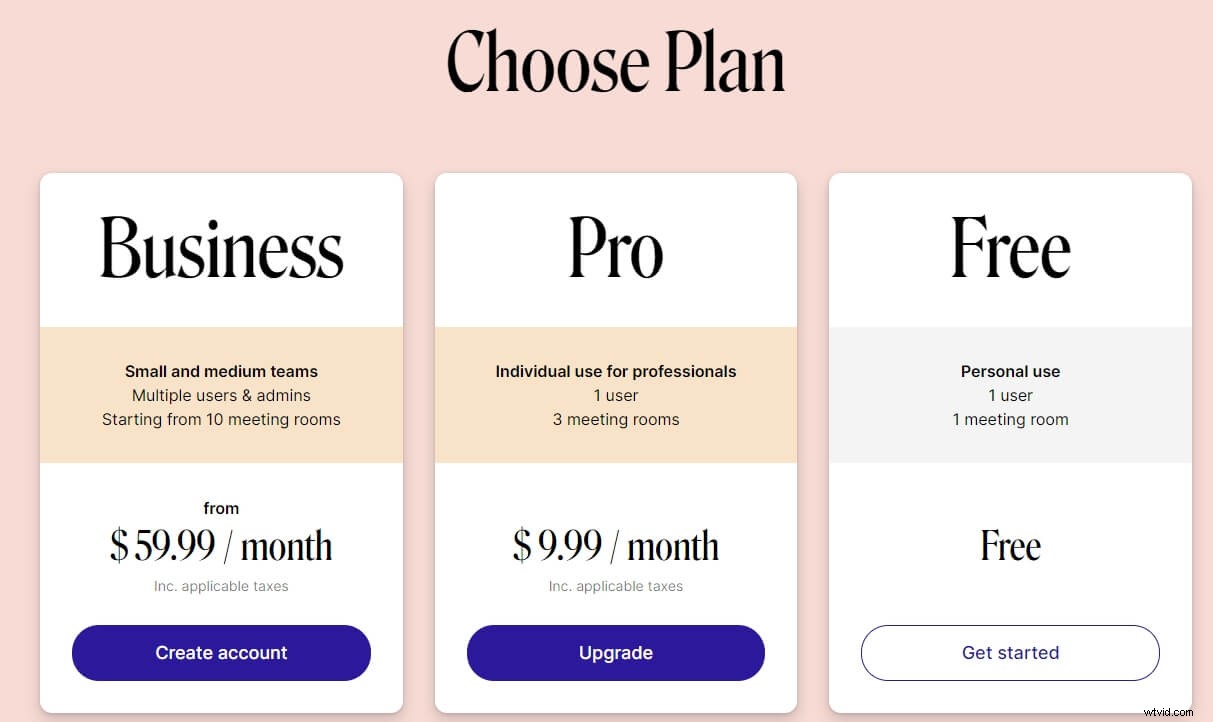
Możesz uzyskać dostęp do Whereby z komputerów i urządzeń mobilnych z zainstalowaną przeglądarką internetową Opera, Mozilla Firefox lub Google Chrome. Udostępnianie ekranu jest dostępne zarówno w bezpłatnej, jak i płatnej wersji aplikacji, chociaż nie będziesz w stanie określić obszaru ekranu, który chcesz udostępnić.
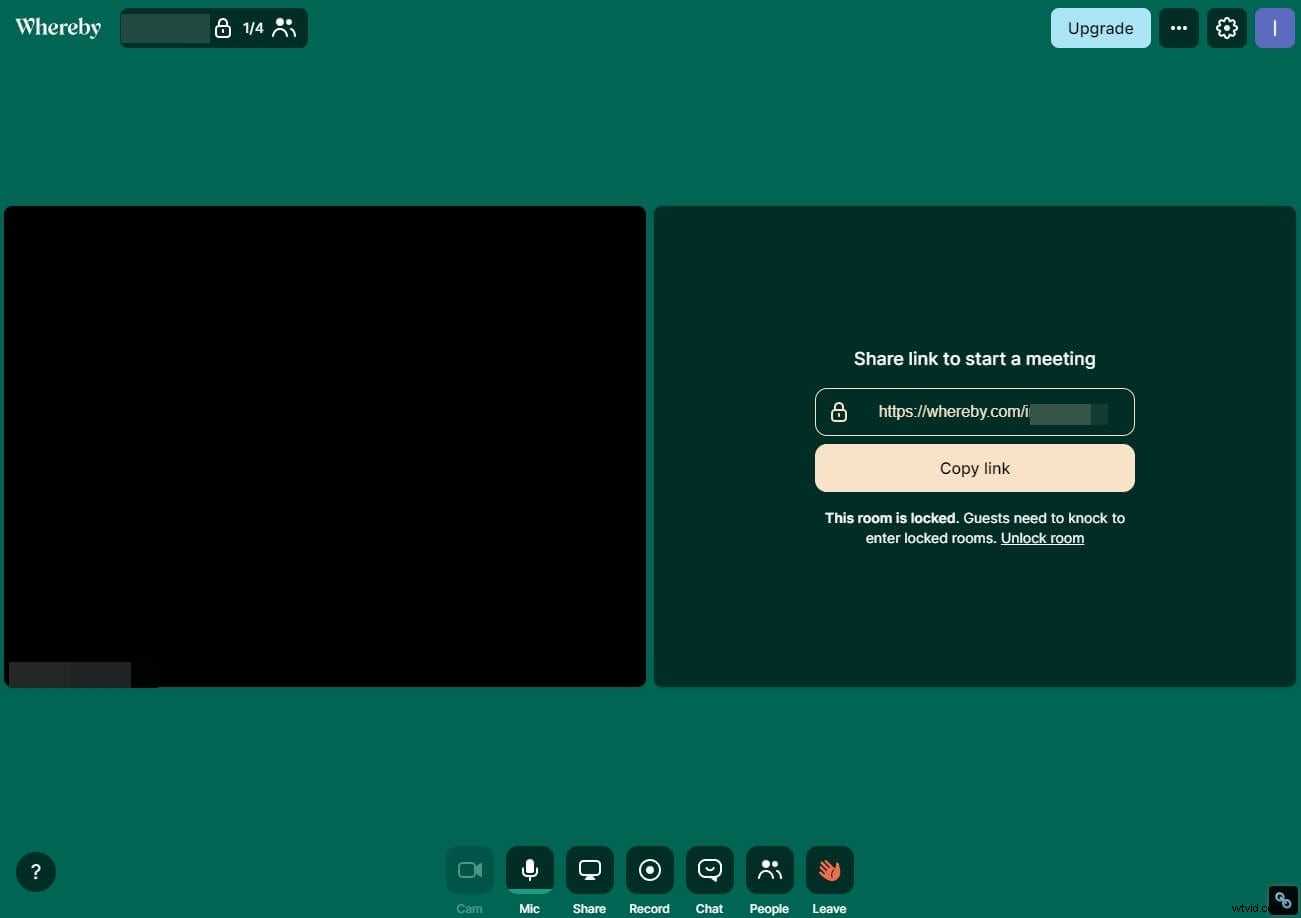
Integracja z YouTube umożliwia odtwarzanie dowolnego wideo hostowanego na tej platformie podczas spotkania, ale integracja z Trello lub Dyskiem Google jest dostępna tylko po wykupieniu subskrypcji. Co więcej, musisz kupić model subskrypcji Business, jeśli chcesz nagrywać swoje spotkania lub tworzyć pokoje osobiste i zespołowe.
Zalety
- Zgodny z przeglądarkami Mozilla Firefox, Opera i Google Chrome
- Umożliwia użytkownikom tworzenie niestandardowych linków do sal konferencyjnych
- Prosty proces udostępniania ekranu
- Czas trwania spotkania nie jest ograniczony
Wady
- Utworzenie więcej niż jednego pokoju konferencyjnego w bezpłatnej wersji Whereby nie jest opcją
- Brak funkcji konferencji audio
Uwaga:jeśli chcesz nagrać ekran w trybie udostępniania ekranu Gdzie, możesz również wypróbować kilka bezpłatnych rejestratorów spotkań.
4. Pulpit zdalny Chrome
Cena: Bezpłatnie
Jeśli używasz Google Chrome jako podstawowej przeglądarki internetowej, możesz zainstalować rozszerzenie Chrome Remote Desktop, które umożliwia zdalny dostęp do smartfona lub komputera. Musisz tylko zalogować się na swoje konto Google, aby zainstalować rozszerzenie, i możesz wstawić nazwę komputera i kod PIN, aby uzyskać do niego dostęp. Nie trzeba dodawać, że Pulpit zdalny Chrome musi być zainstalowany na urządzeniu, do którego chcesz uzyskać dostęp, i urządzeniu, z którego korzystasz.
Jednak przesyłanie plików, hosting czy planowanie spotkania wideo nie znajduje się na liście opcji, które oferuje ta aplikacja do udostępniania ekranu. Mimo to Pulpit zdalny Chrome to bezpieczne i niezawodne rozwiązanie dla każdego, kto potrzebuje bezpłatnego i łatwego sposobu udostępniania ekranu lub zdalnego dostępu do urządzenia.
Zalety
- Szybki proces instalacji
- Brak opóźnień między dwoma urządzeniami
- Bezpieczny dostęp do urządzeń
- Dostępne dla wszystkich użytkowników Internetu
Wady
- Brak transferu plików
- Brak narzędzi do współpracy
Część 2:Najlepsze bezpłatne oprogramowanie do udostępniania ekranu na komputery Mac i PC
Organizacje, których wymagania przekraczają ograniczenia internetowego oprogramowania do udostępniania ekranu, powinny rozważyć rozwiązania oparte na komputerach stacjonarnych, ponieważ są one wyposażone w szersze spektrum narzędzi do udostępniania ekranu i współpracy.
Mimo że większość usług udostępniania ekranu może być używana bezpłatnie, musisz wykupić subskrypcję, jeśli chcesz uzyskać dostęp do wszystkich oferowanych przez nie funkcji. Oto niektóre z najlepszych darmowych programów do udostępniania ekranu na komputery PC i Mac, jakie można znaleźć na rynku.
1. TeamViewer
Cena: Darmowe plany cenowe zaczynają się od 33,00 USD miesięcznie
Kompatybilność: Windows, macOS, Android, iOS
Z ponad 400 000 pobrań dziennie i ponad 2 miliardami podłączonych urządzeń, TeamViewer jest obecnie jednym z najpopularniejszych programów do udostępniania ekranu. Krótkie spojrzenie na listę funkcji oferowanych przez TeamViewer sprawi, że będziesz się zastanawiać, czy jest coś, czego to oprogramowanie nie może zrobić. Oprócz zdalnej kontroli urządzeń, to oprogramowanie do udostępniania ekranu umożliwia łączenie się z urządzeniami UHD, tworzenie grup kanałów lub zdalne drukowanie dokumentów.
Liczba urządzeń, którymi możesz zarządzać za pomocą TeamViewer, zależy od posiadanego planu subskrypcji, chociaż nie możesz zarządzać więcej niż 500 urządzeniami, nawet jeśli kupisz wersję oprogramowania przeznaczoną dla dużych zespołów.
Ponadto maksymalna liczba uczestników spotkania i licencjonowanych użytkowników zależy również od wybranego modelu subskrypcji. Funkcja udostępniania ekranu może obsługiwać dowolne urządzenie, które jest kompatybilne z TeamViewer.
Zalety
- Oferuje dostęp międzyplatformowy
- Zapewnia użytkownikom pełną kontrolę nad zdalnym urządzeniem
- Zaawansowane możliwości udostępniania ekranu
- Zabezpiecza wszystkie poufne dokumenty
Wady
- Droższe niż inne oprogramowanie do udostępniania ekranu
- Nie jest skierowany do niedoświadczonych użytkowników
2. Mikogo
Cena: Darmowe plany cenowe zaczynają się od 14,00 USD miesięcznie
Kompatybilność: Windows, macOS, Android, iOS, internet
Konferencje głosowe, tablice dla wielu użytkowników lub harmonogramy sesji to tylko niektóre z wielu narzędzi współpracy oferowanych przez to oprogramowanie. Oprócz oglądania spotkania z klienta stacjonarnego, możesz również użyć aplikacji Mikogo na Androida lub iOS, aby wziąć udział w spotkaniu.
Funkcje udostępniania ekranu umożliwiają wybór okna aplikacji, które chcesz udostępnić, podczas gdy funkcja wielu monitorów może wyświetlać do czterech ekranów jednocześnie.
Ponadto możesz nagrywać rozmowy VoIP, przeglądać je w odtwarzaczu sesji i decydować, czy chcesz je przekonwertować na wideo. Oprogramowanie umożliwia użytkownikom wysyłanie plików, które mogą mieć do 200 MB lub wymianę wiadomości na czacie błyskawicznym.
Plan cenowy Standard obsługuje tylko sesje, które mają jednego uczestnika, a jeśli chcesz organizować spotkania z maksymalnie 25 uczestnikami, musisz uzyskać model subskrypcji Professional lub Team.
Zalety
- Ułatwia planowanie sesji
- Wyposażony w szeroką gamę narzędzi do współpracy
- Pozwala użytkownikom wybrać okno aplikacji, które chcą udostępnić
- Oferuje funkcję przełączania prezentera
Wady
- Nie nadaje się do dużych spotkań, które mają więcej niż 25 uczestników
- Przesyłanie plików większych niż 200 MB nie jest możliwe
3. dołącz do mnie
Cena: Dostępna bezpłatna wersja próbna, plany cenowe zaczynają się od 10 USD miesięcznie
Kompatybilność: macOS, Windows, iOS, Android
Ta platforma do wideokonferencji umożliwia wszystkim użytkownikom udostępnianie ekranów jednym kliknięciem. Wszystko, co musisz zrobić, to kliknąć przycisk Transmisja po rozpoczęciu spotkania, a uczestnicy będą mogli zobaczyć wszystkie działania, które wykonujesz na swoim komputerze.
Oprócz funkcji wideokonferencji Join.Me jest również wyposażony w narzędzia do konferencji audio, które umożliwiają dzwonienie na lokalne numery konferencji w ponad pięćdziesięciu krajach, wyciszanie konkretnego mówcy lub przełączanie się między aktywnymi mówcami.
To oprogramowanie do udostępniania ekranu pozwala tworzyć niestandardowe łącza do spotkań, a nawet zmieniać tło spotkania. Funkcje tablicy mają na celu usprawnienie współpracy między uczestnikami, oferując nieograniczoną ilość miejsca, w którym można zapisywać pomysły. Najlepsze jest to, że Join.Me umożliwia udostępnianie ekranu nawet 250 osobom.
Zalety
- Świetne możliwości prowadzenia wideo i audiokonferencji
- Bezproblemowy proces planowania
- Udostępnianie ekranu jest dostępne we wszystkich modelach subskrypcji
- Zaawansowane narzędzia do współpracy
Wady
- Nie mam darmowej wersji
- Opcje nagrywania nie są dostępne we wszystkich planach subskrypcji
4. ShowMyPC
Cena: Bezpłatne opcje cenowe zaczynają się od 14,00 USD miesięcznie
Kompatybilność: Windows, Linux, macOS
Możliwości oprogramowania lub jego interfejs nie są imponujące. Przestarzały projekt sprawia, że ShowMyPC jest mylący w użyciu, podczas gdy usługa Remote Support and Meetings oferuje tylko podstawowe narzędzia do współpracy. Mimo że udostępnianie ekranu za pomocą ShowMyPC nie wymaga dużego wysiłku, prawdopodobnie lepiej będzie użyć innej aplikacji do udostępniania ekranu komputera.
Uczestnicy spotkań, które organizujesz za pomocą tego oprogramowania do udostępniania ekranu, nie mogą robić nic innego niż oglądać ekran prezentera. Czatowanie, udostępnianie plików czy nagrywanie spotkań nie jest możliwe, a maksymalna liczba jednoczesnych spotkań zależy od wybranego planu abonamentowego. Co więcej, nie ma opcji konferencji audio, o których można by mówić, co zawęża opcje konferencji. ShowMyPC to dobry wybór tylko wtedy, gdy szukasz oprogramowania, które umożliwia udostępnianie ekranu lub zdalny dostęp do komputera.
Zalety
- Łatwy dostęp do komputerów domowych i biurowych
- Linki z zaproszeniami są generowane automatycznie
- Oferuje funkcje tablicy
- Czas trwania spotkania nie jest ograniczony
Wady
- Brak opcji nagrywania wideo
- Słaby wybór narzędzi do współpracy
5. Połączenie VNC
Cena: Darmowe opcje cenowe zaczynają się od 3,34 USD
Kompatybilność: Windows, Linux, macOS
VNC Connect to oprogramowanie do zdalnego dostępu, które umożliwia używanie myszy i klawiatury do sterowania komputerem zdalnym. Aplikacja nie ogranicza liczby łączących się użytkowników i umożliwia czatowanie, przesyłanie plików lub drukowanie dokumentów na różnych urządzeniach. VNC Connect jest wyposażony w technologię przesyłania strumieniowego, która znacznie przyspiesza oglądanie filmów, modelowanie CAD i przeglądanie stron internetowych.
Urządzenia są połączone za pośrednictwem łączności w chmurze niezależnie od tego, gdzie się znajdują, a dostęp do komputerów można uzyskać z urządzeń mobilnych i odwrotnie. Wszystkie Twoje sesje są chronione 256-bitowym szyfrowaniem sesji AES, dzięki czemu są całkowicie bezpieczne, dzięki czemu nie musisz się martwić o bezpieczeństwo swoich danych. Jednak VNC Connect nie jest skierowany do firm, które chcą udostępniać ekrany podczas spotkań, ale raczej do organizacji, które chcą zdalnie sterować wieloma urządzeniami.
Zalety
- Intuicyjne zdalne sterowanie różnymi urządzeniami
- Wbudowana technologia szybkiego przesyłania strumieniowego
- Obsługuje połączenia w chmurze i połączenia bezpośrednie
- Uwierzytelnianie wieloskładnikowe
Wady
- Brak opcji wideokonferencji
- Użytkownicy potrzebują wcześniejszego doświadczenia w korzystaniu z podobnego oprogramowania
6. AnyDesk
Cena: Darmowe plany cenowe zaczynają się od 9,00 USD miesięcznie
Kompatybilność: Windows, macOS, Android, Linux, iOS, Chrome OS, Raspberry Pi
Jeśli szukasz oprogramowania, które pozwala na zdalny dostęp do komputerów i jednoczesną współpracę z członkami zespołu, to AnyDesk jest właściwym wyborem dla Ciebie. To oprogramowanie do udostępniania ekranu umożliwia dostęp do różnych urządzeń bez względu na to, jak daleko od nich się znajdujesz. AnyDesk ma minimalne opóźnienie, co oznacza, że nie będzie prawie żadnych opóźnień między dwoma urządzeniami.
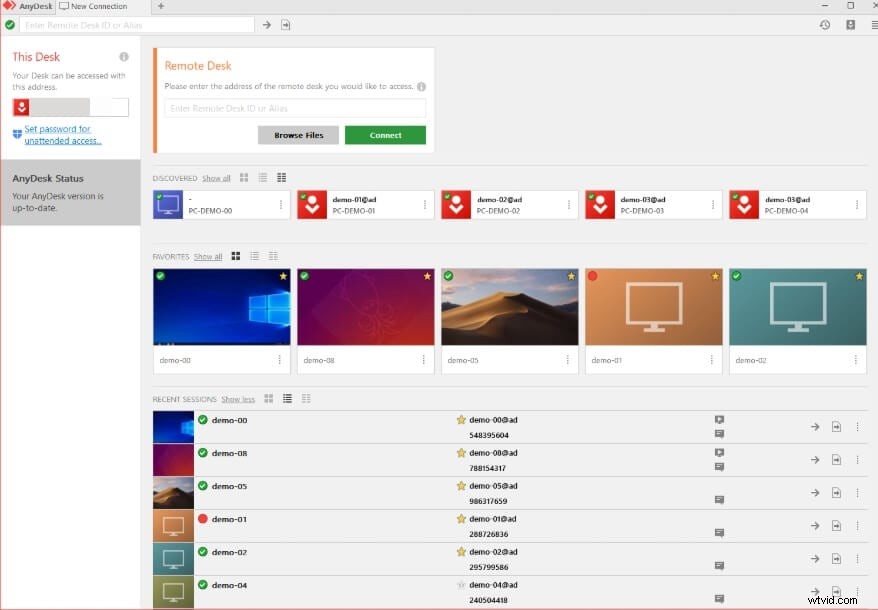
Oprogramowanie jest również wyposażone w narzędzia do współpracy, które pozwalają organizować spotkania online, pracować nad dokumentem ze współpracownikami lub prowadzić prezentację. Co więcej, AnyDesk ma wbudowane funkcje przesyłania plików, dzięki czemu możesz łatwo udostępniać duże pliki innym członkom zespołu. Co więcej, oprogramowanie wyświetla obrazy z szybkością 60 klatek na sekundę w sieciach lokalnych i prawie wszystkich rodzajach połączeń internetowych.
Zalety
- Lekki i łatwy w instalacji
- Oferuje tablicę ekranową
- Szybki i łatwy transfer plików
- Zapewnia zdalne sterowanie z telefonu komórkowego na komputer
Wady
- Droższe niż konkurencja
- Najlepiej nadaje się dla dużych organizacji
Wskazówki dotyczące lepszego udostępniania ekranu
Zapewnienie płynnego przebiegu współpracy wirtualnej może wpłynąć na przebieg całego spotkania, dlatego ważne jest, aby unikać popełniania błędów, które mogą zakłócić przebieg spotkania. Oto kilka wskazówek dotyczących udostępniania ekranu, które pomogą Ci zwiększyć produktywność podczas wideokonferencji.
1. Wyłącz powiadomienia na pulpicie
Prywatna wiadomość lub jakiekolwiek inne powiadomienie na pulpicie może rozpraszać uczestników, dlatego lepiej jest wyłączyć powiadomienia na pulpicie podczas prowadzenia spotkania, podczas którego planujesz udostępnić ekran swojego komputera.
2. Nie otwieraj programów, których nie będziesz używać, i wybierz ekran, który chcesz udostępnić
Bałagan na pulpicie może tylko wprowadzić zamieszanie podczas spotkania, ponieważ uczestnicy mogą mieć trudności ze skupieniem się tylko na jednym oknie aplikacji. Zamknij wszystkie programy i dokumenty, których nie będziesz potrzebować podczas udostępniania ekranu, aby stworzyć starannie zorganizowane środowisko pracy.
3. Sprawdź prezentację przed udostępnieniem
Przed rozpoczęciem spotkania przejrzyj prezentację, którą zamierzasz udostępnić uczestnikom spotkania. W ten sposób zapoznasz się z treścią prezentacji i sprawdzisz, czy brakuje jakiejś istotnej informacji.
Wniosek
Udostępnianie ekranu to narzędzie do współpracy online, które może zyskać na znaczeniu tylko wtedy, gdy coraz więcej firm korzysta z platform wideokonferencyjnych. Oprogramowanie, takie jak Screenleap, Join.Me lub AnyDesk, ułatwia udostępnianie ekranu lub zdalny dostęp do komputera. Które z najlepszych darmowych programów do udostępniania ekranu wybierzesz? Zostaw komentarz i daj nam znać.
